教材製作攻略,老師必收大補帖!兩工具幫你快速生成聽力試題
教材製作攻略,老師必收大補帖!兩工具幫你快速生成聽力試題

老師們想要製作線上聽力測驗卻不知如何開始?別擔心,我們來教你如何利用Google表單和文字MP3專業版輕鬆搞定!這篇文章會一步步帶你了解如何快速製作出Google線上聽力試題,並利用文字MP3專業版快速生成聽力音檔,讓你事半功倍!
步驟1:創建新的Google表單
首先,登入你的Google帳戶,點選Google試算表,接著點擊角落的「+」圖示以新建表單,這時你會看到一個空白的表單。

步驟2:設為測驗
點選上方的「設定」,將「設為測驗」選項打開,下方可針對此測驗進行不同設置,如發布成績的時機,是否要在提交後立即公布成績,獲釋稍後(手動批閱後)公布。
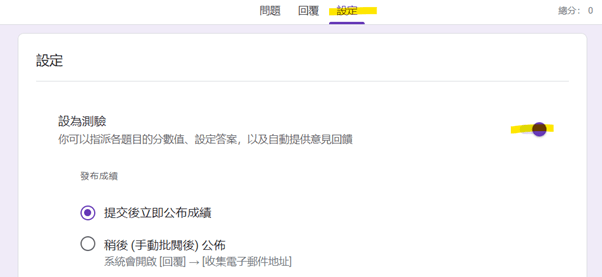
步驟3:設計問卷結構
在Google表單中,你可以添加標題和描述,說明這個聽力測驗的目的和指示。接著,根據需要添加問題,也就是測驗的題目。Google表單支持多種問題類型,如單選、多選、簡答等。

步驟4:上傳聽力音檔
若要在表單中添加聽力音檔,你需要先將音檔上傳到Google Drive,並將該檔案設置「共用」,可在該檔案上點擊右鍵後點選共用。

請確保存取權設置為「知道連結的任何人」,接著點選「複製連結」。
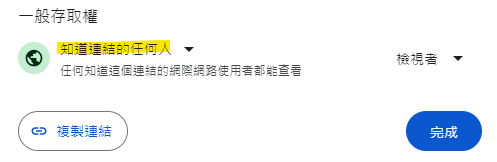
接著回到表單頁面,在欲添加音檔的標題處點擊滑鼠左鍵,可看到下方出現一個連結的圖示,接著將方才複製的音檔連結貼上。如此一來,學生就可以直接在表單中播放音檔了。
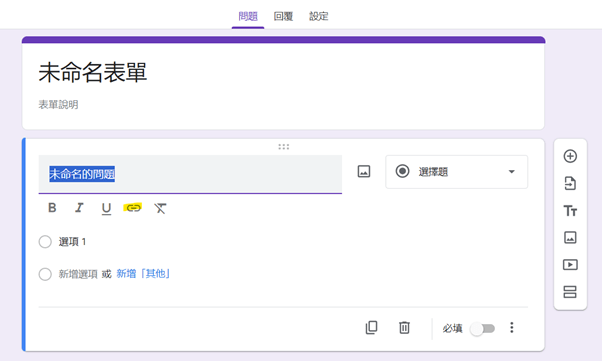
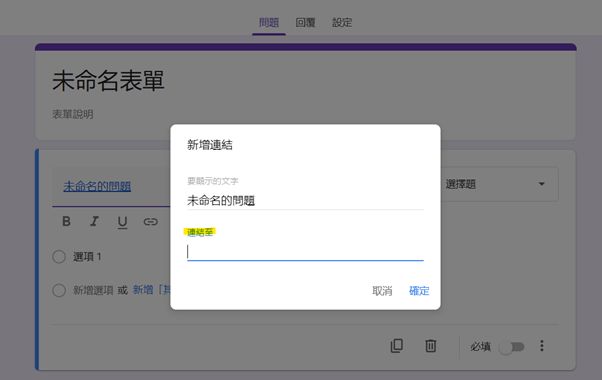
若要替題目添加圖片,則可點選標題右側的圖片圖示,插入圖片,亦可為選項添加圖片。
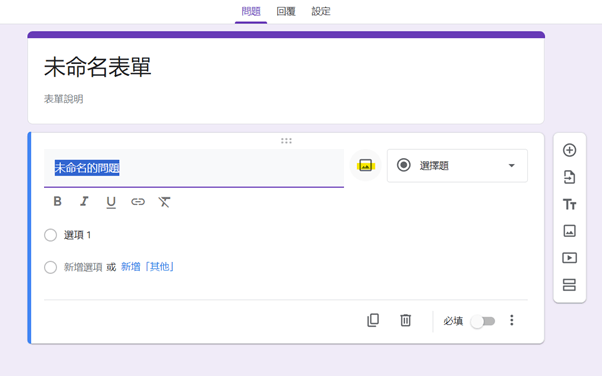
步驟5:設定答案和分數
點擊下方的「答案」,設置正確答案,並為每個問題分配分數,這個步驟能使評分自動化。

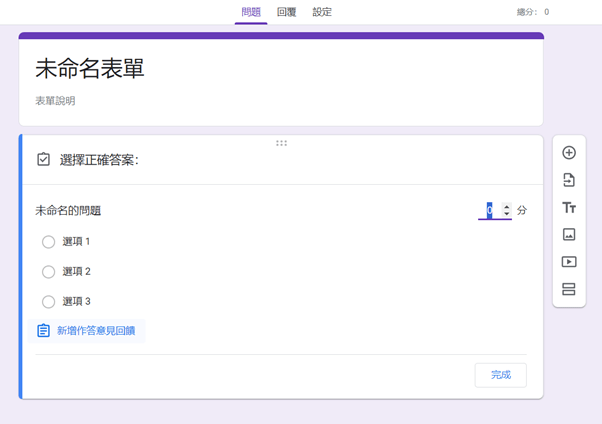
步驟6:發布和分享你的聽力測驗
完成所有設定後,點擊右上角的「傳送」,選擇適合的分享方式,例如透過電子郵件發送、獲取共享連結或嵌入到網站中,在此也可設定是否要蒐集作答者的電子郵件資訊。

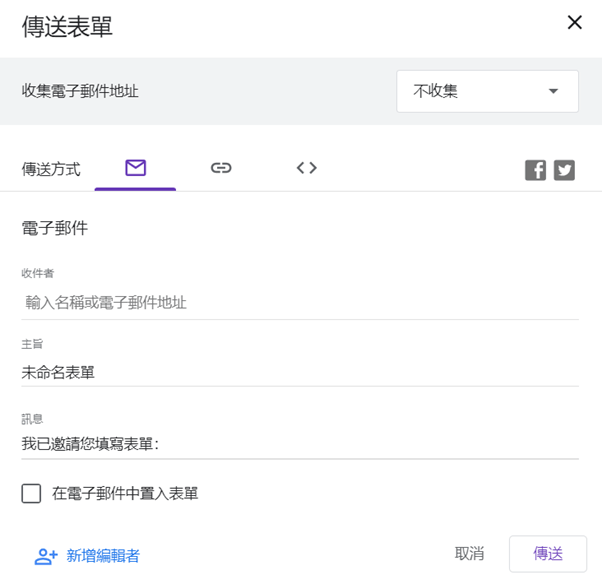
步驟7:收集與評估測驗結果
學生完成聽力測驗並提交後,你可以在上方的「回覆」中查看學生作答的結果。Google表單會自動整理數據,你也可以點選「連結至試算表」將結果導出到Google試算表中進行進一步分析。
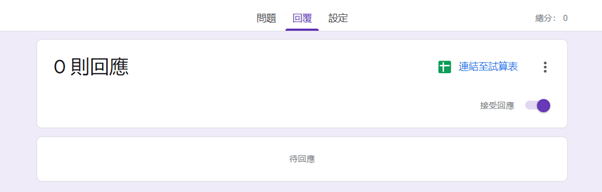
加碼密技:快速生成題目音檔
聽力測驗一定要有的音檔,只要利用「文字MP3專業版」就能快速生成,這個軟體和一般免費的文字轉語音工具不太一樣,它有更多的功能,而且使用方法很簡單,只要將題目複製貼上到編輯區,選擇適合的配音員/發音人,調整語速等設定,再將音檔存成.mp3或.wav檔案,就可以快速生成題目音檔,不用再找人來錄音或費力剪輯,省下大量時間與成本,下方可以看看範例。
製作英文聽力測驗不用自己錄音剪輯!文字MP3專業版幫你快速生成聽力音檔
↓現在就來申請免費試用文字轉語音工具↓ https://bit.ly/TEXT_MP3_TRIAL


